Hogyan javítsuk az iOS 11/12 OTA-t a frissítés előkészítése során
"Az iOS 11 frissítése örökké tart! Próbáltam közvetlenül az eszközön frissíteni az iPhone 7-et iOS 11-re. Ugyanakkor 1,5 órán keresztül készül a frissítés, és nem tudom, mit tegyek. Van megoldás? "

Manapság sokan panaszkodnak, hogy az Az iPhone megragadta az iOS 11 és iOS 12 frissítéseinek előkészítését amikor megpróbálták ezt az újonnan kiadottszoftver a készüléken. A probléma okai jelenleg még ismeretlenek, de összegyűjtöttünk néhány hasznos módszert, amelyek sikeresen javították az OTA előkészítését az iOS 11 / iOS 12 rendszeren beragadt frissítésekkel. Kövesse a cikket, és ellenőrizze azokat.
- 1. út: Törölje az OTA fájlt, és töltse le újra az iOS 11/12 javításának előkészítése céljából
- 2. út: Kerülje el, hogy az iPhone készüljön a frissítés beragadására az iTunes frissítésével
- 3. módszer: Javítsa az iPhone Stuck-ot az iPhone készüléken az iOS 11/12 szoftverfrissítésre való felkészüléshez, adatvesztés nélkül
1. út: Törölje az OTA fájlt, és töltse le újra az iOS 11/12 javításának előkészítése céljából
Amikor az iOS 11 vagy iOS 12 előkészíti a frissítési folyamatotelakad az iPhone X / 8/8 Plus / 7/7 Plus / SE / 6s / 6 Plus / 5S készüléken, a probléma megoldásának legegyszerűbb módja az OTA fájlok törlése és az újbóli letöltés. Itt vannak a részletes lépések:
- Nyissa meg a Beállítások -> Általános -> Tárolás és iCloud használatát. Válassza a "Tárhely kezelése" lehetőséget, hogy ellenőrizze, vajon van-e tárolási korlátozás az iOS 11/12 telepítéséhez.
- Keresse meg és koppintson az OTA fájlra, kattintson a "Frissítés törlése" elemre, hogy megbizonyosodjon arról, hogy van-e elég szabad tárhely az OTA fájlok újratelepítéséhez és telepítéséhez.
- Amikor a korábbi OTA fájlokat törli, lépjen az Általános -> Szoftverfrissítés elemre. Ellenőrizze, hogy az iOS-eszköz csatlakozik-e a Wi-Fi-hez, majd kattintson az „Letöltés és telepítés” elemre az iOS 11 újbóli frissítéséhez.



2. út: Kerülje el, hogy az iPhone készüljön a frissítés beragadására az iTunes frissítésével
Ha az iPhone iOS 11/12 frissítése elakadt a frissítés előkészítésében, az OTA-fájlok újratelepítése után, akkor lehet, hogy frissítenie kell az iPhone-ot az iTunesban.
Futtassa az iTunes alkalmazást, majd csatlakoztassa az iPhone számítógépetakkor megjelenik egy előugró üzenet, amely szerint az új iPhone szoftververzió elérhető. Kattintson a „Letöltés és frissítés” elemre, majd kövesse az automatikus utasításokat a folyamat befejezéséhez.
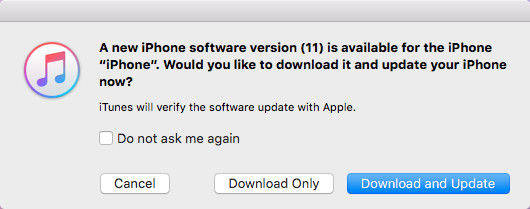
3. módszer: Javítsa az iPhone Stuck-ot az iPhone készüléken az iOS 11/12 szoftverfrissítésre való felkészüléshez, adatvesztés nélkül
Sok felhasználó hibakódokkal találkozott a következő során:a frissítési folyamat az iTunesban, és néha adatkárosodást okozhat. Ezért javasoljuk, hogy próbálja ki a https://www.tenorshare.com/products/reiboot.html fájlt, amely egy másik alternatív módszer az iPhone frissítésére iOS 11-re vagy legújabb iOS 12-re, és kerülje el a frissítés előkészítését adatvesztés nélkül.
- Töltse le és telepítse a Tenorshare ReiBoot szoftvert Mac vagy PC-jére, csatlakoztassa az iPhone készüléket a számítógéphez USB kábellel. Miután az iOS-eszközt észlelték, kattintson a felületen a „Minden iOS-rögzítés javítása” elemre.
- A folytatáshoz kattintson a "Javítás most" gombra. Most látni fogja az iOS 11 firmware letöltési oldalát, rákattint a "Download" gombra, hogy megkapja a legújabb firmware-csomagot iPhone-jához.
- Miután a firmware sikeresen letöltődött, kattintson a "Javítás indítása" elemre a legújabb iOS telepítéséhez az eszközre.
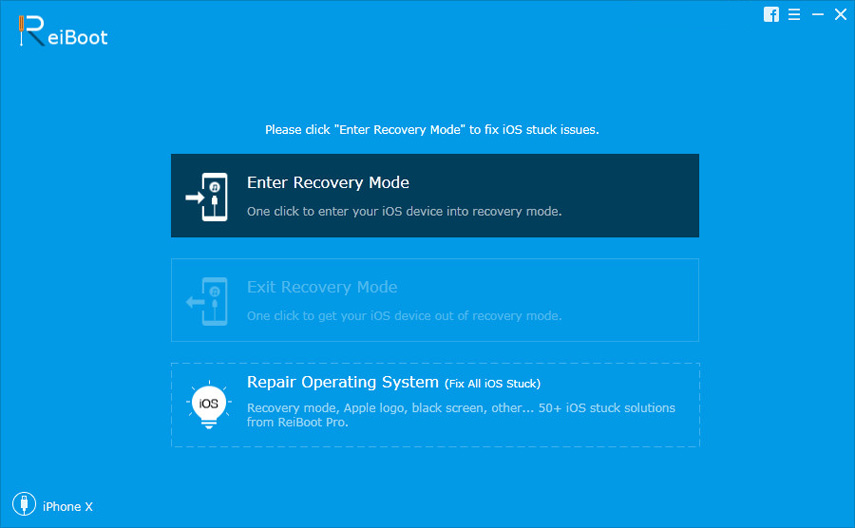

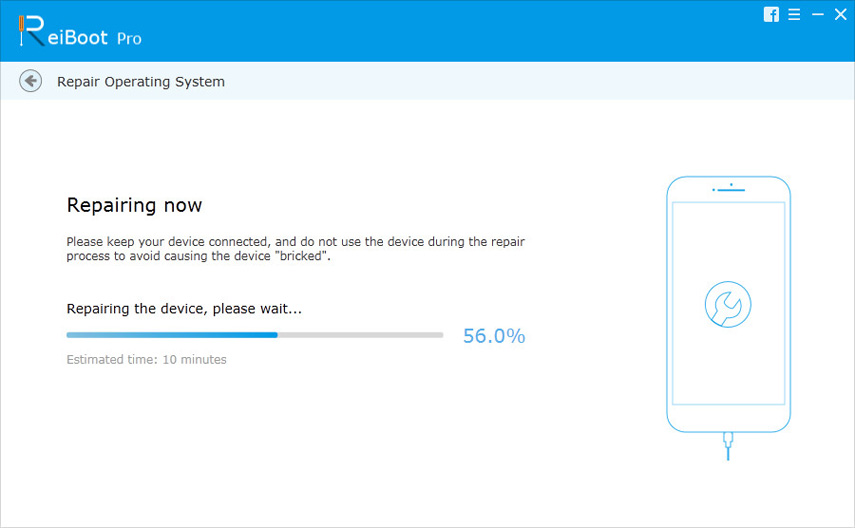
összefoglalás
Ez a cikk megmutatta, hogyan javíthatja az iOS 11 és az iOS 11 alkalmazástAz iOS 12 OTA ragaszkodott ahhoz, hogy frissítést készítsen az iPhone X / 8/8 Plus / 7/7 Plus / SE / 6s / 6s Plus / 6 rendszeren, és két alternatív módszert mutatott be a szoftver frissítéséhez. Ha más hasonló kérdése van, például az iOS 12 frissítése örökké tart, vagy az iOS frissítése beragadt a telepítés során, a Tenorshare ReiBoot szintén a legjobb választás.









